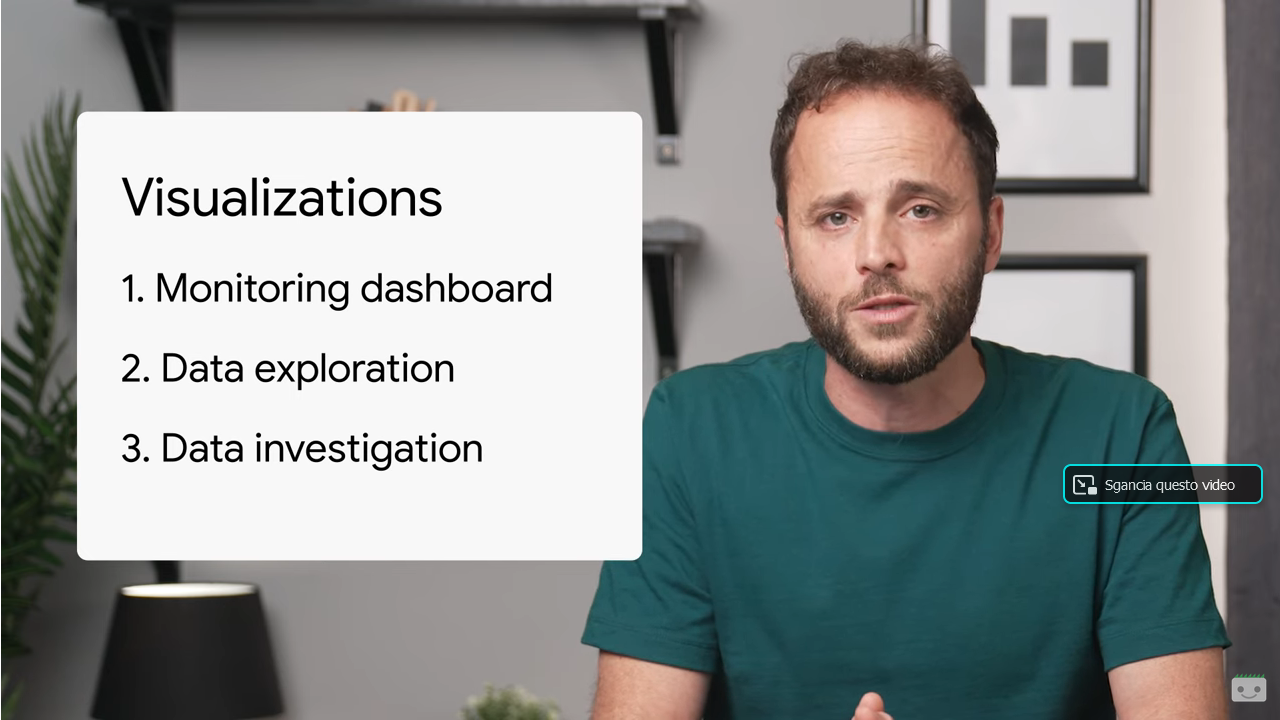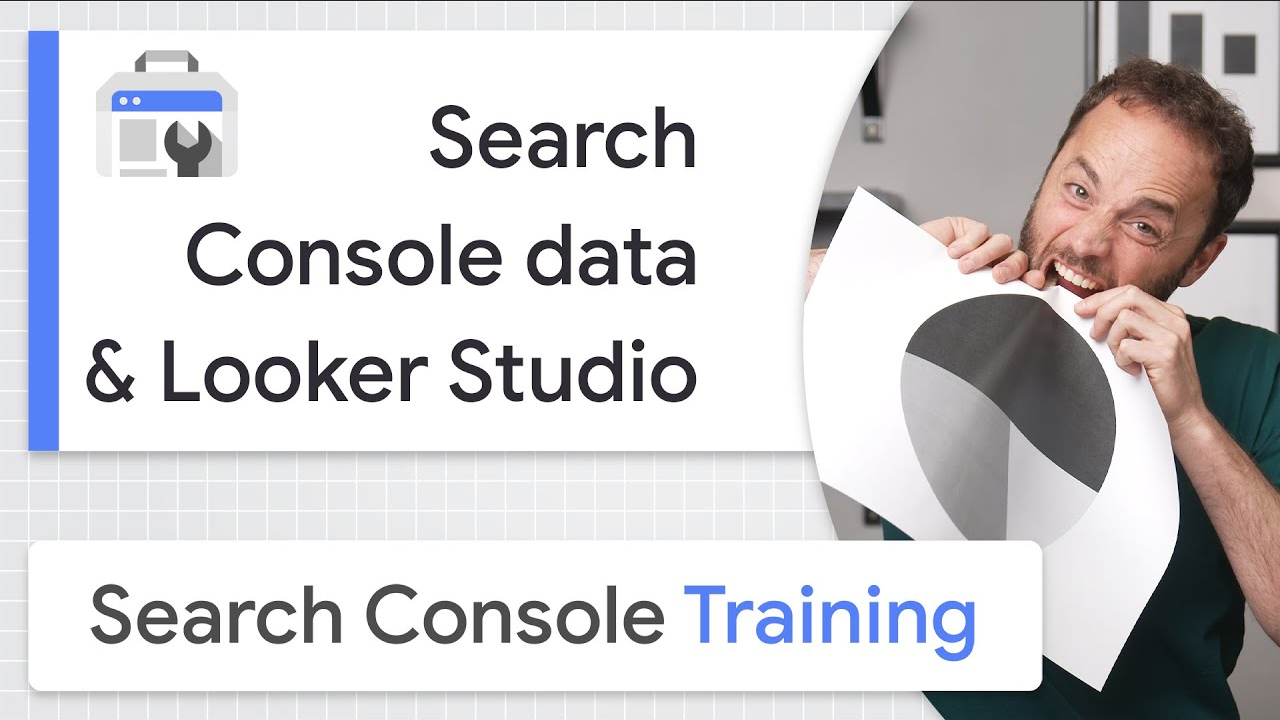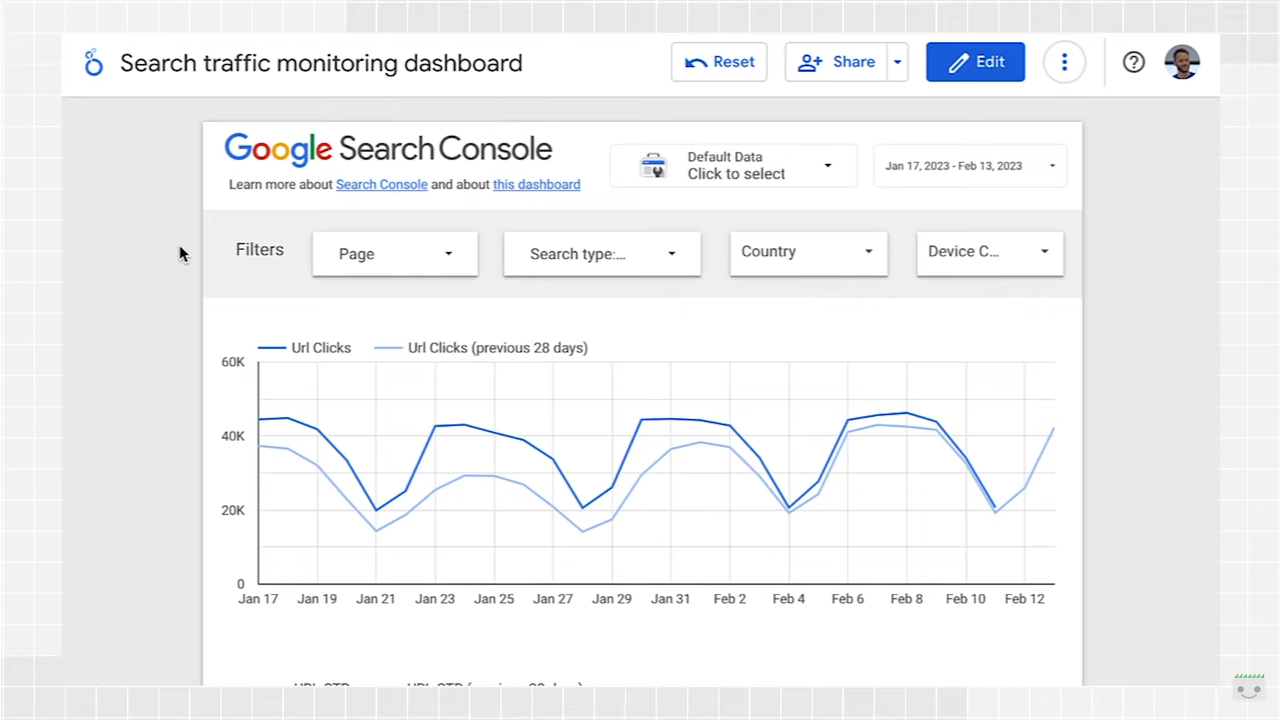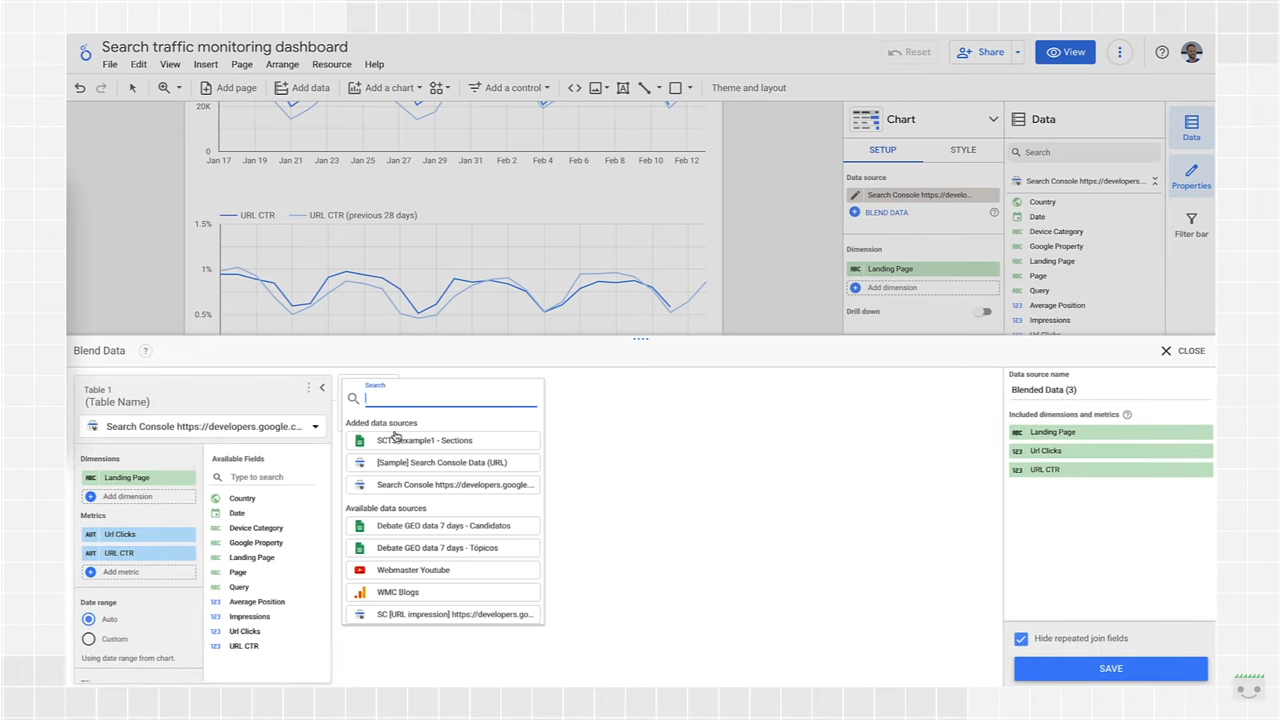Looker Studio: come integrare i dati di Search Console e SEOZoom
“Se non puoi misurare qualcosa, non puoi migliorarla “, diceva Lord Kelvin; invertendo la formula di questo arcinoto aforisma, quindi, se possiamo misurare un parametro possiamo migliorarlo, o quanto meno abbiamo un’opportunità per riuscirci. Ed è proprio questo che spiega il valore e l’importanza di imparare a stimare alcuni aspetti chiave legati alle prestazioni del nostro sito – KPI, ma non solo – al fine di individuare possibili aree sulle quali intervenire per aumentare i rendimenti e i risultati. Un supporto in tal senso arriva da uno dei tanti strumenti forniti da Google, ovvero Looker Studio, che sta emergendo come un potente strumento per visualizzare e interpretare set di dati complessi, compresa l’analisi del traffico di ricerca dei siti web sia attraverso l’integrazione con i dati della Google Search Console che con quelli forniti da SEOZoom!
Che cos’è Google Looker Studio
Looker Studio è un potente strumento di business intelligence che consente di creare report e dashboard personalizzati e di presentare i dati in un formato visivamente accattivante e facilmente comprensibile.
Integrato nel pacchetto Google Marketing Platform, Looker Studio permette nello specifico di realizzare report e dashboard personalizzati con la finalità di prendere decisioni migliori e più informate o di semplificare le operazioni di reportistica a clienti e stakeholder. Per questo, consente di comprendere e utilizzare i dati più rilevanti per la nostra attività online, dandoci modo di visualizzare le informazioni in modo più chiaro e intuitivo, per identificare tendenze e relazioni nascoste.
Ad esempio, possiamo creare un report che mostra le vendite per prodotto o una dashboard che traccia l’andamento delle prestazioni del nostro sito web, grazie alla connessione con varie fonti di dati, tra cui la Google Search Console e anche il nostro SEOZoom!
In concreto, quindi, questa piattaforma di business intelligence ci aiuta a trasformare i dati in un’immagine, sincronizzando tutte le origini dati di cui disponiamo in un’unica esperienza di reporting unificata. Attualmente, infatti, Google Looker Studio supporta oltre 800 origini dati diverse e oltre 600 connettori dati – un connettore è essenzialmente lo strumento che permette di importare i dati da un software all’interno di Looker Studio.
A cosa serve Looker Studio: principali funzionalità e vantaggi
In estrema sintesi, Google Looker Studio consente di mettere insieme, in modo rapido e semplice, potenti visualizzazioni di dati che possono servire a raccontare una storia di marketing digitale, supportando cioè la creazione di grafici, tabelle e dashboard informative e visual, facili da interpretare, condividere e personalizzare.
Ma c’è un “plus”: Looker Studio aiuta ad andare oltre la visualizzazione dei dati, perché ha lo scopo di aiutare gli esperti di marketing a prendere decisioni maggiormente basate sui dati per i loro clienti e brand, rendendo il processo di reportistica più efficiente e produttivo.
Questa piattaforma è infatti basata su un modello di dati relazionale e offre la possibilità di aggregare e analizzare i dati in modo efficiente, rendendo più semplice la comprensione e l’interpretazione dei dati, che possono provenire da una varietà di fonti.
Looker Studio supporta un’ampia gamma di origini dati, tra cui database relazionali, data warehouse, Big Data e cloud storage: una volta stabilita la connessione, possiamo iniziare a creare report e dashboard, sfruttando una vasta gamma di strumenti e funzionalità. Tra queste, all’interno di Looker Studio abbiamo la possibilità di creare grafici, tabelle, mappe e molto altro, personalizzando i report e i dashboard in base alle nostre esigenze, utilizzando filtri, formati e layout.
Provando a fare degli esempi, un’azienda potrebbe utilizzare Looker Studio per analizzare vendite, costi o dati di sondaggi; il gestore di un sito web potrebbe utilizzarlo per comprendere il comportamento dei visitatori del sito, i modelli di acquisto o il rendimento degli annunci, mentre un gestore di social media potrebbe usarlo per mostrare portata, coinvolgimento o conversioni.
Uno dei principali vantaggi della piattaforma è la sua facilità d’uso: nonostante sia un’applicazione potente, è intuitiva e semplice da utilizzare, anche per gli utenti non esperti di business intelligence. Inoltre, offre un’ampia gamma di strumenti per la personalizzazione dei report e dei dashboard, consentendo di adattare le visualizzazioni dei dati alle proprie esigenze specifiche.
Un altro vantaggio significativo di Looker Studio è la sua capacità di supportare la collaborazione: rispetto ad altri tool, infatti, è possibile condividere i report e i dashboard con altri utenti, facilitando la collaborazione e la condivisione delle informazioni all’interno dell’organizzazione. Inoltre, Looker Studio offre controlli interattivi che consentono agli utenti di modificare vari contenuti del grafico, filtrare determinati campi o restringere il grafico per visualizzare i dati in un intervallo di date selezionato.
Infine, Looker Studio è in grado di gestire enormi quantità di dati, producendo grafici accattivanti che possono aiutare a trasmettere significato in un modo in cui i dati grezzi non lo fanno. Tuttavia, è importante ricordare che un grafico ben realizzato richiede sia dati accurati che un tipo di grafico appropriato: dati imprecisi non produrranno un grafico che mostri la verità, indipendentemente da come lo visualizziamo, mentre buoni dati inseriti in un tipo di grafico scelto male possono confondere le persone.
La storia di Google Looker Studio
In tanti non hanno ancora familiarità con il nome Looker Studio, mentre conoscono un po’ meglio le sue funzioni.
In effetti, questo prodotto nasce in realtà nel 2012, quando Lloyd Tabb e Ben Porterfield fondano la start-up Looker, che sviluppa e commercializza l’omonima piattaforma di business intelligence per l’esplorazione e la scoperta dei dati. In particolare, lo strumento si caratterizza per l’utilizzo di LookML (un linguaggio di modellazione semplice, che consente ai team di dati di definire le relazioni nel proprio database in modo che gli utenti aziendali possano esplorare, salvare e scaricare i dati con solo una conoscenza di base di SQL) e perché è la prima piattaforma di business intelligence disponibile in commercio creata e mirata a sistemi di gestione di database relazionali scalabili o massivamente paralleli, come Amazon Redshift, Google BigQuery, HP Vertica, Netezza e Teradata.
Riconoscendo il potenziale di Looker, Google decide nel 2019 di acquisire la compagnia per 2,6 miliardi di dollari, integrando inizialmente il prodotto nella sua Google Cloud Platform (in versione premium a pagamento) e continuando a lavorare per ampliare le sue capacità e renderlo ancora più accessibile.
In questa “suite” c’era già Google Data Studio, originariamente introdotto in versione beta a metà del 2016, che era più specificamente uno strumento gratuito di visualizzazione dei dati basato sul Web che aiutava gli utenti a creare dashboard personalizzate e report di facile comprensione, consentendo in particolare di monitorare i KPI chiave per i clienti, visualizzare le tendenze e confrontare le prestazioni nel tempo.
Nel 2022, Google ha deciso di fondere questi strumenti e di lanciare Looker Studio, che mantiene tutte le funzionalità di Google Data Studio, rimanendo un prodotto gratuito, e supporta una gamma più ampia di origini dati, offre più strumenti per la creazione di report e dashboard e consente una condivisione dei report più sicura e controllata.
Una delle differenze principali tra Looker Studio e Data Studio è il modo in cui vengono modellati i dati. Looker Studio utilizza LookML (Looker Modeling Language), un linguaggio di modellazione dei dati specifico per Looker, che consente una maggiore flessibilità e precisione nell’analisi dei dati. Inoltre, la nuova piattaforma possiede una migliorata funzionalità di fusione dei dati: a differenza di Data Studio, che si basava su un left external join, Looker Studio richiede che i database SQL integrino qualsiasi fonte. Questo rende molto più semplice unire dati provenienti da fonti diverse, eliminando la necessità di importazioni manuali e collegamenti a fogli Google.
Come usare Google Looker Studio
In definitiva, Looker Studio è sicuramente uno strumento da considerare e utilizzare se siamo alla ricerca di un modo per sfruttare il potere dei dati per la nostra attività, per verificare gli esiti del lavoro quotidiano di ottimizzazione del sito o per reportizzare più immediatamente i risultati raggiunti.
La buona notizia è che oggi Looker studio è strumento gratuito basato su browser, quindi tutto ciò che serve per utilizzarlo è un account Google, un’origine dati e il desiderio di creare una visualizzazione dei dati.
Per iniziare, basta andare sul sito https://lookerstudio.google.com, eseguire l’accesso all’account e poi seguire una semplice procedura per connettere un’origine dati, creare un grafico (o utilizzare uno dei template già presenti), scegliere le metriche più rilevanti, perfezionare la visualizzazione, aggiungere facoltativamente un controllo interattivo e quindi condividere il report.
Il primo punto è anche quello più importante: per utilizzare Looker Studio abbiamo bisogno di dati, e in effetti quando creiamo un report il sistema richiede innanzitutto di selezionare un’origine dati tra le centinaia di possibilità a disposizione, che includono fonti come Google Analytics, Fogli Google, BigQuery, YouTube Analytics, Tables by Area 120, Microsoft SQL Server, MySQL o il caricamento di un file .csv. Inoltre, possiamo anche selezionare uno degli oltre 630 connettori partner per aggiungere origini dati che spaziano dall’analisi di app, pubblicità, social media e siti Web alla contabilità, gestione delle relazioni con i clienti, monitoraggio degli immobili e del tempo.
L’integrazione con SEOZoom: come inserire i dati di SEOZoom in Looker Studio
Da qualche giorno, all’elenco delle fonti disponibili c’è anche SEOZoom! Come richiesto da molti utenti, infatti, il team di sviluppo del nostro software ha lavorato per consentire l’integrazione delle due piattaforme, e ora è quindi possibile creare grafici e report in Looker Studio utilizzando i dati e le metriche di SEOZoom. Al momento, l’integrazione con Looker Studio è disponibile in anteprima per i partecipanti allo ZoomDay 2023 e sarà in beta test per i prossimi mesi.
Tutto ciò che serve è un account attivo e la creazione di un progetto incentrato sul sito che vogliamo reportizzare: dalla dashboard di progetto entriamo nella scheda Modifica e clicchiamo sul pulsante Integrazione. Qui troveremo la card per Looker Studio, dove possiamo recuperare un token che permette al connettore di Looker Studio di “comunicare” con SEOZoom e ricavare i dati richiesti, ma anche un pratico file con una lista di connettori già pronti, creata per semplificare e velocizzare il lavoro degli utenti di SEOZoom permettendo loro di usufruire dei template già pronti per essere copiati in un unico report di Looker Studio.
Come monitorare i dati di Search Console in Looker Studio
Questo prodotto è stato anche al centro di un episodio della serie YouTube Google Search Console Training, nel quale Daniel Waisberg di Google ha condiviso le best practice per connettere Looker Studio e Search Console, e in particolare per integrare i dati della GSC all’interno delle dashboard e dei report di Looker Studio.
Le tipologie di dashbord e le finalità dell’indagine
Prima di entrare in diagrammi e grafici, il Search Advocate di Google apre una parentesi per introdurre il tema della visualizzazione di dati a livello superiore (data visualizations on a higher level) che, in base alla sua esperienza, può essere classificata in tre tipologie di casi di utilizzo e finalità.
- Dashboard di monitoraggio
Fornisce un modo per scoprire rapidamente un cambiamento nei dati. Ad esempio, picchi o cali nei clic sulla pagina e percentuali di clic per le pagine importanti di un sito web.
- Esplorazione dei dati
Aiuta a scoprire informazioni dai dati, ad esempio analizzando i modelli di rendimento della ricerca in diversi Paesi, dispositivi o sezioni del sito web.
- Indagine sui dati
Serve a scoprire tendenze e modelli dai dati di ricerca aggregati. Ad esempio, può essere utile per evidenziare ai responsabili, ai clienti o al mondo come si comporta uno specifico settore o argomento.
Ovviamente, queste informazioni si possono utilizzare anche in modo integrato: ad esempio, la dashboard di monitoraggio ci permette di individuare un problema, mentre l’esplorazione dei dati ci fa scoprire quali sono le sue cause o come migliorare le prestazioni.
Come usare le dashboard di monitoraggio
Waisberg si concentra in modo particolare sulla prima tipologia di indagine, e quindi sulle dashboard di monitoraggio, che possono aiutarci a scoprire i problemi mentre si verificano. Anzi, in linea di massima queste dashboard fanno parte della vita della maggior parte delle persone: il cruscotto dell’auto riporta le metriche principali da tener d’occhio quando siamo al volante, e un’app per il fitness permette di controllare gli esercizi per tutta la settimana.
Tutte le dashboard di monitoraggio hanno un elemento in comune: usano visualizzazioni semplici, come grafici a linee o a barre, che sono facilmente comprensibili. Il loro obiettivo non è quello di farci immergere in profondità nei numeri, perché il monitoraggio riguarda l’osservazione della tendenza e l’individuazione rapida di eventuali modifiche.
Che cos’è Looker Studio e come creare dashboard di monitoraggio
Il video entra quindi nel vivo introducendo lo strumento Looker Studio di Google, già noto come Data Studio, che consente di creare grafici personalizzabili con pochi clic, di collegare i dati da più fonti e di condividere i risultati con il team.
Google Data Studio è stato introdotto da Google il 15 marzo 2016 parte della suite business Google Analytics 360, e l’anno successivo è stato rilasciato in versione gratuita per professionisti singoli e piccoli team: sin dalle origini, è stato pensato come strumento online per convertire i dati in report informativi personalizzabili e dashboard condivisibili.
Più di recente, nel 2022, Data Studio è diventato Looker Studio, mantenendo comunque le sue caratteristiche di base. Nello specifico, Looker Studio è uno strumento gratuito che trasforma i dati in dashboard e report informativi, facili da leggere e condividere e completamente personalizzabili, con cui è possibile tra l’altro:
- Visualizzare i dati in grafici e tabelle ampiamente personalizzabili.
- Connettere facilmente diverse fonti di dati.
- Condividere le informazioni importanti con il team o pubblicamente.
- Collaborare con il team sui report.
- Velocizzare la procedura di creazione dei report utilizzando quelli integrati di esempio.
Integrare i dati di Search Console nelle dashboard di Looker Studio
Il primo step per sfruttare i dati della Google Search Console come fonte per alimentare i report di Looker Studio è trovare il modello di dashboard di monitoraggio, che poi collegheremo alla nostra origine dati GSC.
Nell’esempio mostrato da Waisberg, la dashboard si articola in tre sezioni principali.
- Innanzitutto i filtri, che consentono di controllare i dati visualizzati e le date.
- In secondo luogo, i grafici a linee, che ci aiutano a monitorare i clic e il CTR nel tempo.
- E per ultimo, la tabella che approfondisce pagine specifiche.
Nella sezione Filtri possiamo anche passare da una proprietà all’altra di Search Console cui abbiamo accesso.
Possiamo impostare la visualizzazione selezionando un intervallo di date oppure una delle seguenti opzioni:
- Pagina
Serve a includere o escludere una o più pagine del nostro sito web. Possiamo usare le espressioni regolari – regex – in maniera simile a quanto facciamo in Search Console.
- Tipo
Permette di scegliere tra i diversi tipi di dati, inclusi la funzionalità Discover e Google News, con facoltà di impostare però un solo tipo alla volta.
- Country
Consente di includere o escludere uno o più Paesi/nazioni.
- Dispositivo.
Per scegliere una o più categorie di dispositivi da tracciare.
Dopo aver filtrato i dati, i grafici a linee mostreranno come le metriche cambiano nel tempo. Waisber ha scelto di esaminare i clic e la percentuale di clic o CTR, e a colpo d’occhio vediamo subito che nel caso in esame i dati di fine settimana e giorni feriali hanno schemi molto diversi.
È una buona pratica, dice il Googler, utilizzare sempre un multiplo di sette giorni nei grafici a linee, facendo particolare attenzione ai giorni che escono fuori dal pattern.
I grafici sono molto utili nell’analizzare le tendenze, ma se vogliamo approfondire l’indagine è più efficace analizzare pagine o gruppi particolari utilizzando una tabella.
Ad esempio, possiamo usare il filtro di pagina per includere solo sezioni specifiche del sito web, il filtro Country per verificare le prestazioni delle diverse pagine nelle aree geografiche che sono rilevanti per il business, il filtro tipo per analizzare le prestazioni a livello di pagina per ciascuno dei tipi di dati.
Ancora, Looker Studio mette a disposizione la funzione data blending, che in pratica consente di aggiungere alla dashboard altre origini di dati, come le sezioni del sito web, paese/regioni e budget, creando così grafici, tabelle e controlli sulla base di più fonti di dati.
Aggiungere altre origini di dati a Looker Studio
Dal punto di vista pratico, se abbiamo un foglio di calcolo che mappa tutte le pagine in diverse sezioni del sito web, possiamo caricarlo in Looker Studio creando un’origine dati; il secondo step è andare alla dashboard di monitoraggio del traffico di ricerca e selezionare la tabella.
Nel menu di configurazione, troveremo a questo punto un’opzione per unire i dati, con un un’interfaccia che permette di unire la tabella all’origine dati che abbiamo caricato – con varie possibilità per eseguire questa congiunzione. In particolare, Looker Studio supporta i seguenti operatori di join:
- Inner join: restituisce solo le righe corrispondenti dalle tabelle sinistra e destra.
- Left outer join: restituisce le righe corrispondenti dalla tabella di destra, più le righe non corrispondenti dalle tabelle di sinistra.
- Right outer join: restituisce le righe corrispondenti dalle tabelle di sinistra, più le righe non corrispondenti dalla tabella di destra.
- Full outer join: restituisce tutte le righe corrispondenti dalle tabelle di sinistra o dalla tabella di destra.
- Cross join: restituisce ogni possibile combinazione di righe dalle tabelle sinistra e destra.
Nel video, Waisberg seleziona il join left outer, che appunto restituisce le righe corrispondenti dalla tabella di destra più righe non corrispondenti dalla tabella di sinistra. Proseguendo con le impostazioni tecniche (inserire la dimensione Sezione nell’apposita casella per renderla disponibile nella configurazione della tabella), possiamo quindi monitorare le metriche principali per sezione su base continuativa.
Possiamo fare la stessa operazione per più tabelle, così da arricchire le dashboard di monitoraggio con informazioni non disponibili tramite Search Console.
Oltre ai gruppi di pagine, possiamo anche unire cluster di queue, paese/regioni e altri, perché “l’unico limite è l’immaginazione“.